
Se sei mai stato curioso di sapere quali app usi di più sul tuo iPhone, c'è un modo per tenere traccia, ma devi accendere Tempo di schermo funzionalità prima. Ecco come impostarlo.
Innanzitutto, accendi il tempo dello schermo
Prima di poter scoprire quali app usi di più sul tuo iPhone, dovrai accendere una funzione GRATUITA integrata in iOS e iPados chiamati Tempo di schermo . Il tempo dello schermo ti aiuta a tenere traccia di come usi il tuo iPhone. Può anche aiutarti a mettere i limiti sul tuo utilizzo dell'app se vuoi, anche se è facoltativo.
Per abilitare l'ora dello schermo, aprire l'app Impostazioni, quindi toccare "Tempo di schermata".

Quindi, tocca "Attiva il tempo dello schermo" e seleziona "Questo è il mio iPhone" o "Questo è l'iPhone di mio figlio", a seconda dell'opzione adatta meglio alla tua situazione.

Dopodiché, vedrai una pagina di riepilogo del tempo dello schermo senza dati, ma risolveremo il problema abbastanza rapido!
Quindi, usa il tuo iPhone e quindi controllare di nuovo la schermata
La presa con l'utilizzo dell'uso dello schermo è che deve essere abilitata per avviare la raccolta di dati su quali app che usi di più. Se lo hai appena acceso, non avrai una lista delle app più usate da guardare.
Quindi, ora quel tempo di schermata è stato abilitato, usa il tuo iPhone come vuoi normalmente. Dopo un po ', puoi controllare con il tempo di schermata e vedere alcune statistiche. (Chiamami e fammi sapere quando sei pronto, e continueremo.)
Ok, è stato un anno ora, e ho una barba molto lunga. Inoltre, hai avuto il tempo di schermata acceso per tutto il tempo! Apri nuovamente l'app Impostazioni e tocca nuovamente "Tempo di schermata".

Sullo schermo tempo di riepilogo del tempo, vedrai un grafico che mostra la tua attività quotidiana media. Solo sotto quel grafico, tocca "Vedi tutte le attività".
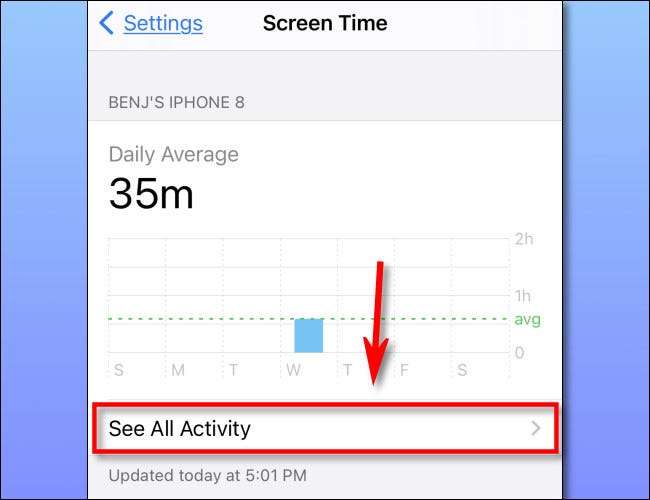
Quindi, scegli se vuoi vedere le tue app più usate nel periodo di un giorno, settimana, mese o anno nella parte superiore dello schermo. (Apparirà più scelte se si mantiene il tempo dello schermo abilitato a lungo.)
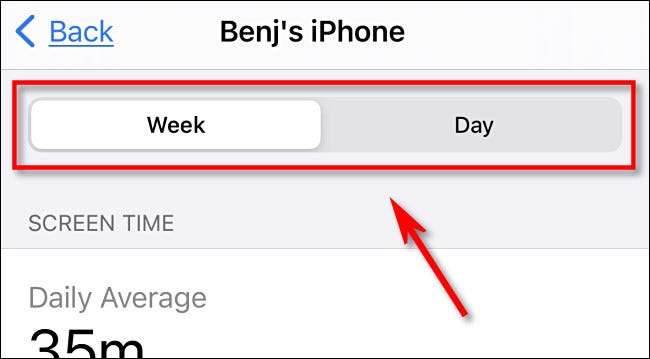
Quindi, scorrere verso il basso fino alla sezione "più utilizzata" e vedrai un elenco di app ordinate da cui hai utilizzato il massimo del periodo di tempo selezionato, con le app più usate elencate in alto.

Da qui, ci sono diversi modi in cui puoi esplorare questi dati. Se tocca "Mostra altro" vicino alla parte inferiore dell'elenco, l'elenco si espanderà. Se tocca "Mostra categorie", puoi vedere le tue app più usate ordinate da ampie categorie, come "social", "creatività" o "shopping e amp; Cibo."
Infine, agire
Durante la navigazione nell'elenco "più usato" in orario dello schermo su iPhone, è possibile ottenere maggiori dettagli su quanto hai utilizzato una particolare app toccando la sua icona. Durante la schermata dettagliata-view, se si desidera impostare un limite di tempo per impedire l'utilizzo di un'app troppo, scorrere verso il basso e tocca "Aggiungi limite".
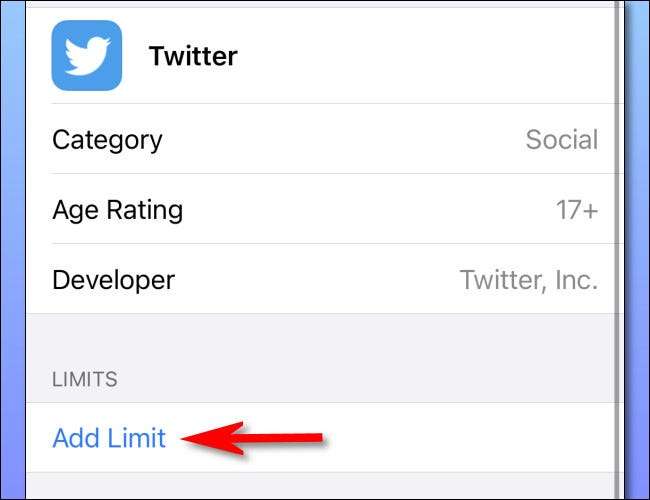
Dopodiché, vedrai una schermata in cui è possibile impostare un limite di tempo per l'app in ore o minuti. Quando hai finito, tocca "Aggiungi".
D'ora in poi, ogni volta che il tuo tempo è sveglio, vedrai un avviso, ti ricordi che "ieri che tu" non ti vuole più utilizzare l'app. Psicologicamente lottando con il tuo passato Come quello è oltre lo scopo di questo tutorial, ma almeno saprai che il tempo di schermata sta facendo il suo lavoro. Buona fortuna!
IMPARENTATO: Come utilizzare e configurare il tempo di schermata sul tuo iPhone o iPad







